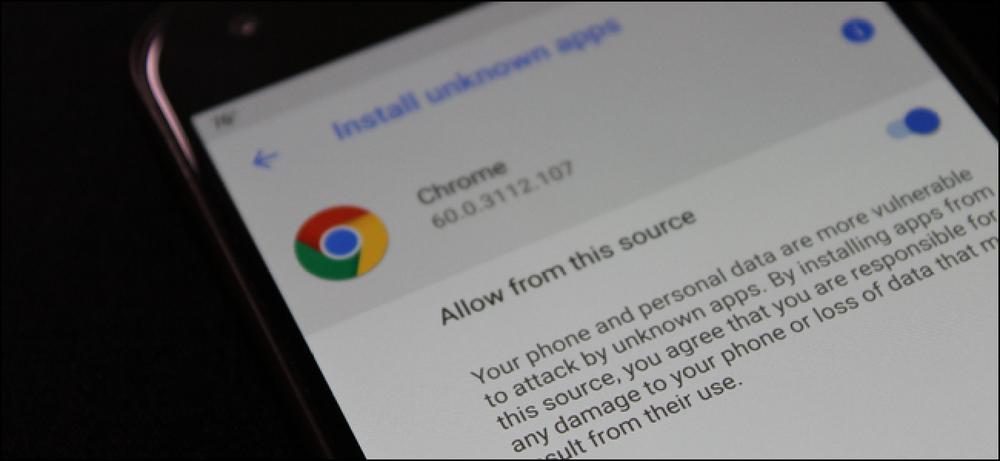ทำความเข้าใจคำศัพท์ที่ใช้ DictionarySearch
โดยส่วนตัวแล้วฉันเคยค้นหาคำด้วยความร้อนแรงในความเชื่อที่ว่ามันจะทำให้ฉันดูฉลาดในการสนทนามาตรฐานอย่างไม่น่าเชื่อ เมื่อฉันไม่เห็นการจ่ายเงินทันทีความพยายามในการเปิดพจนานุกรมและการค้นหาคำศัพท์นั้นไม่คุ้มกับปัญหา.
แน่นอนตอนนี้พวกเราส่วนใหญ่มีโลกกว้างที่น่าอัศจรรย์ของเว็บเพื่อขจัดปัญหาในการเปิดหนังสือ แต่การเปิดแท็บใหม่ด้วยตนเองการนำทางไปยังพจนานุกรมจากนั้นค้นหาคำนั้นยังคงเป็นวิธีที่เกินกว่าที่ฉันต้องทำ ขอบคุณวิทยาศาสตร์แม้ว่าคนอื่น ๆ เห็นว่าฉันมีความปรารถนาที่จะเรียนรู้ร่วมกันและความเกียจคร้านเหมือนการเป็นสัญญาณและตัดสินใจที่จะช่วย.
DictionarySearch ให้คุณคลิกขวาที่คำหรือวลีแล้วค้นหา ในการติดตั้งแอปพลิเคชันเพียงคลิกปุ่มเพิ่มลงใน Firefox.

จากนั้นติดตั้งทันที.

และรีสตาร์ทเบราว์เซอร์ของคุณ.

คุณควรได้รับข้อความเก่าตลกที่ติดตั้ง Add-on ใหม่ ปิดสิ่งนั้น.

และตอนนี้เมื่อคุณคลิกขวาที่คำคุณมีตัวเลือกของการค้นหาพจนานุกรมหรือ Google ซึ่งจะเปิดขึ้นอย่างสะดวกในแท็บใหม่.

หากคุณมีความต้องการพิเศษสำหรับพจนานุกรมคุณสามารถเปลี่ยนพจนานุกรมได้โดยคลิกที่เครื่องมือ Addons.

และเลือกตัวเลือกสำหรับ DictionarySearch.

จากนั้นคุณจะถูกนำไปที่เมนูต่อไปนี้.

สำหรับบางหน้าต่างนี้อาจดูน่าประทับใจเล็กน้อย แต่จริงๆแล้วมันค่อนข้างง่ายในการปรับแต่ง สมมติว่าคุณเป็นคนเห่อคนหนึ่งที่ Dictionary.com เปลี่ยนข้อความเป็นสิ่งที่คุณชอบ แต่ให้แน่ใจว่าคุณปิดท้ายด้วยเครื่องหมายดอลลาร์ในเครื่องหมายอัญประกาศเนื่องจากข้อความนี้แทนข้อความที่ผู้ใช้เลือก (บิตที่คุณเน้น).

จากนั้นเพียงวางที่อยู่ html สำหรับ dictionary.com ลงในช่อง URL เช่นนั้นตามด้วยเครื่องหมาย $ อีกครั้งคราวนี้ไม่อยู่ในเครื่องหมายคำพูด.

และจะสามารถค้นหาได้เมื่อคุณคลิกขวาด้วย.

และคุณจะถูกนำไปใช้กับคำจำกัดความของคุณ.

ไม่ใช่ว่าเราสงสัยความเข้าใจของคุณเกี่ยวกับช้าง แต่ในกรณีที่คุณไม่ทราบว่ามีใครตอนนี้คุณจะสามารถหลีกเลี่ยงการปรากฏตัวของสุภาษิตในห้อง.
ดาวน์โหลด DictionarySearch จาก Mozilla Addons